Kaip lengvai įdiegti "Windows 10" be "Bloatware" versijos

" Windows 10 "funkcija" Iš naujo nustatyti savo kompiuterį "atkuria jūsų kompiuterį iki gamintojo numatytųjų nustatymų, įskaitant visus kompiuterio gamintojo sugadintus kompiuterius. Tačiau "Windows 10" kūrėjų atnaujinimo nauja "Fresh Start" funkcija padeda kurti "švarią" Windows sistemą.
Tai visada įmanoma, atsisiųsdami "Windows 10" diegimo laikmeną ir iš naujo įdiekite ją į kompiuterį. Tačiau "Microsoft" naujasis įrankis suteikia galimybę iš naujo įdiegti visą "Windows" versiją, kad būtų lengviau gauti visiškai švarią "Windows" sistemą.
Kaip tai veikia
Funkcija "Reset this PC" iš naujo nustato gamyklinius numatytuosius parametrus. Jei pats įdiegėte "Windows", tai reiškia, kad turite "švarią" "Windows" sistemą. Bet tikriausiai ne įdiegėte "Windows" patys. Kaip ir dauguma žmonių, jūs tikriausiai įsigijote kompiuterį, kuris buvo su "Windows", ir papildomų papildomų pažeidimų.
Tokiu atveju, iš naujo nustatydami savo kompiuterį, jis bus iš naujo nustatytas taip, kaip jūs jį gavote iš gamyklos, įskaitant visas programinės įrangos gamintojas, iš pradžių įdiegta jūsų kompiuteryje. Nuo erzina burokėlių iki naudingų programinės įrangos tvarkyklių viskas grįš. Turėsite arba gyventi su šia šiukšlių dėže, arba praleisti laiką jį pašalinti.
Norėdami atsikratyti švarios naujienos iš "Microsoft Windows 10" sistemos, jums reikėjo atsisiųsti "Windows 10" diegimo laikmeną, sukurti USB diską ar DVD diską, tada iš naujo įdiekite "Windows 10" patys. "Windows" naujoji "Fresh Start" funkcija šį procesą žymiai supaprastina, leidžiant įprastiems kompiuterio vartotojams visiškai iš naujo įdiegti "Windows" per keletą paspaudimų.
Net "Windows Geeks", kurie dažnai iš naujo įdiegia "Windows" kiekvieną naują kompiuterį, kurį jie gauna, gali sutaupyti šiek tiek laiko "Fresh Start" funkcija. Tiesiog sekite instrukcijas, kad greitai ir lengvai iš naujo įdiegtumėte "Windows 10" naujame kompiuteryje.
Kas yra sugautas?
- Atidarykite meniu Pradėti ir suraskite "Windows Defender Security Center" programą.
- Eikite į "Device Performance & Srityje šoninėje juostoje spustelėkite "Sveikata" ir spustelėkite "Papildoma informacija" skyriuje "Naujausia pradžia".
- Spustelėkite mygtuką "Pradėti" ir vykdykite nurodymus, kad iš naujo įdiegtumėte "Windows".
Neigiama yra tai, kad prarasite visus gamintojus kompiuteryje įdiegta programinė įranga. Žinoma, dauguma jo yra šiukšlių, bet kai kurie svarbūs dalykai, pavyzdžiui, tvarkyklės ir programinė įranga, greičiausiai gali būti atsisiųsti iš jūsų kompiuterio gamintojo svetainės. Jei vėliau norite naudoti įrankį, tikriausiai galėsite atsisiųsti tik tą konkretų įrankį.
Tačiau jei yra kažkas, dėl kurio negalite prisijungti prie interneto, arba jei ši bloatware apima naudingą operaciją, jūs norėsite įsitikinti, kad gausite bet kokį būtinus licencijos raktus ar registracijas prieš tai atliksite. Pavyzdžiui, daugeliui naujų "Dell" įrenginių yra 20 GB laisvos "Dropbox" vietos, kuri yra gana didelė.
Panašiai turėsite gauti bet kokius kitus produkto raktus esamai programinei įrangai, kurią norite išsaugoti. Jei naudojate "iTunes", pirmiausia turėsite atsisakyti "iTunes" savo kompiuteryje. Po šio proceso pabaigos turėsite iš naujo įdiegti ir įgalioti "iTunes". Jei turite "Microsoft Office" produkto raktą, turėsite įsitikinti, kad turite tą produkto kodą, kad vėliau įdiegtumėte "Office". Jei naudojate "Office 365", vėliau galėsite atsisiųsti ir įdiegti "Office". Tas pats galioja ir bet kuriai kitai programai, kuriai reikalingas raktas arba leidimas.
Galiausiai, nors "Windows" žada išlaikyti savo asmeninius failus kaip dalį šio proceso, visada yra tikslinga turėti atsarginių bet kokių svarbių jūsų kompiuteryje esančių failų kopiją
Kaip gauti naują pradžią kūrėjų atnaujinimui
"Fresh Start" funkcija yra "Windows Defender" sąsajos dalis. Atidarykite meniu Pradėti ir paleiskite "Windows Defender Security Center" programą.
SUSIJĘS: Kaip gauti "Windows 10" "Fall Creators" atnaujinimą dabar
Jei nematote šios programos, jūs neturite naujovinti į Kūrėjų atnaujinimas dar. Jūs vis dar galite naudoti kitą metodą, kuris paaiškintas toliau, tai padaryti "Jaunimo dienos" atnaujinime.
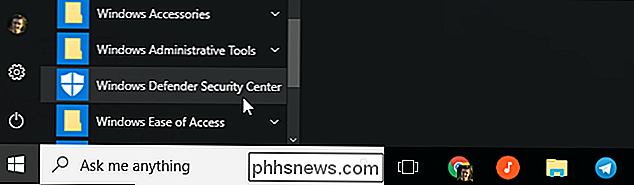
Šoninėje juostoje spustelėkite parinktį "Įrenginio našumas ir sveikata", tada spustelėkite "Papildoma informacija", esančią skiltyje "Nauja pradžia".
Taip pat galite eiti į "Nustatymai"> "Atnaujinti ir saugoti"> "Atkurti" ir spustelėti nuorodą "Sužinokite, kaip pradėti naudoti švarų" Windows "įrenginį, kad pasiektumėte šį ekraną.

Šiame lange tiksliai paaiškinama, kas atsitiks. "Windows 10" bus iš naujo įdiegtas ir atnaujintas iki naujausios versijos. Jūs išsaugosite savo asmeninius failus ir kai kuriuos "Windows" nustatymus, bet visos jūsų darbalaukio programos, įskaitant programas, pateiktas kartu su jūsų asmeniniu kompiuteriu ir įdiegtas programas, bus pašalintos. Nors "Windows" žada laikyti savo asmeninius failus, visada yra gera idėja atsargines failų atsargines kopijas kurti.
Spustelėkite mygtuką "Pradėti", kai būsite pasiruošę pradėti. Turėsite sutikti su "User Account Control", kad tęstumėte.
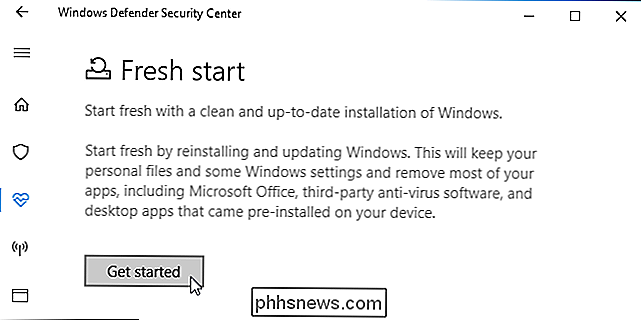
"Windows" įspėja, kad procesas gali trukti 20 minučių ar ilgiau, priklausomai nuo to, kaip greitai jūsų kompiuteris. Norėdami pradėti, spustelėkite "Kitas".
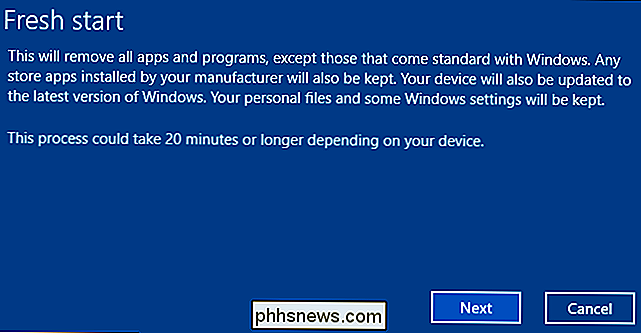
Įrankis pateikia visų pašalintų darbalaukio programų sąrašą. Tai taip pat išsaugo šį sąrašą tekstiniame kompiuteryje esančiame kompiuteryje, kad būtų lengviau pamatyti, kokios anksčiau įdiegtos programos.
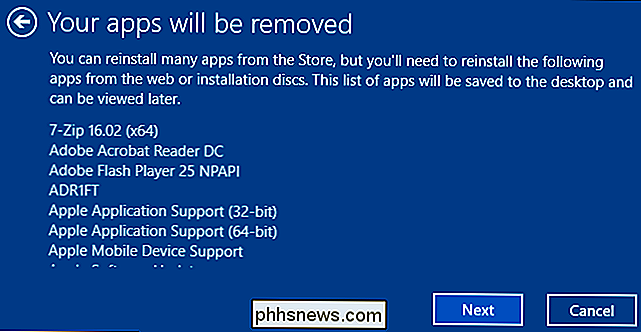
Kai būsite pasiruošę, spustelėkite "Pradėti", kad pradėtumėte procesą. Ne tai, kad negalėsite naudoti savo kompiuterio, kai "Windows" bus iš naujo įdiegtas, todėl įsitikinkite, kad esate pasirengęs.
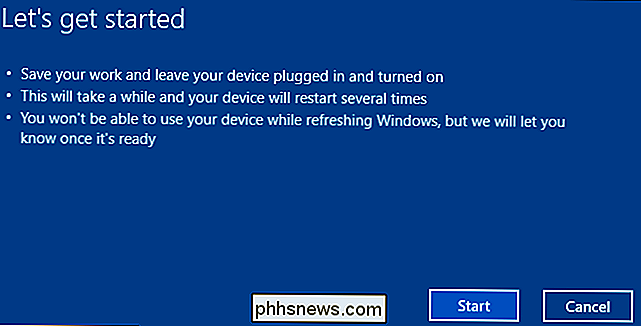
Kai baigsite procesą, turėsite naują "Windows 10" diegimą. Paleiskite "Windows" naujinimą - jis vis tiek turėtų būti paleistas automatiškai, o tikiuosi, kad jūsų kompiuteris turės atsisiųsti visus reikalingus aparatinės įrangos tvarkykles. Jei ne, apsilankykite gamintojo svetainėje esančiame kompiuterio tvarkyklės atsisiuntimo puslapyje ir atsisiųskite bet kokias tvarkykles ir kitą jums reikalingą programinę įrangą.
Kaip iš naujo įdiegti "Windows without Bloatware" "Anniversary Update"
". Galima įsigyti ir ankstesnę šios funkcijos versiją. "Anniversary Update". Vis tiek galite iš naujo įdiegti "Windows" ir atsikratyti šiukšlių dėžės, net jei dar nesukūrėte "Creators Update". Tačiau "Microsoft" rekomenduoja įrankį "Švietimas" "Creators Update" kaip geresnę parinktį.
Norėdami pradėti, atidarykite "Nustatymų" programą iš meniu Pradėti. Eikite į "Update & Security>" Recovery ". Slinkite žemyn ir spustelėkite arba palieskite "Sužinokite, kaip pradėti naudoti šviežią, naudodami" švarų "Windows" diegimą, esančią skyriuje "Daugiau atkūrimo parinkčių."
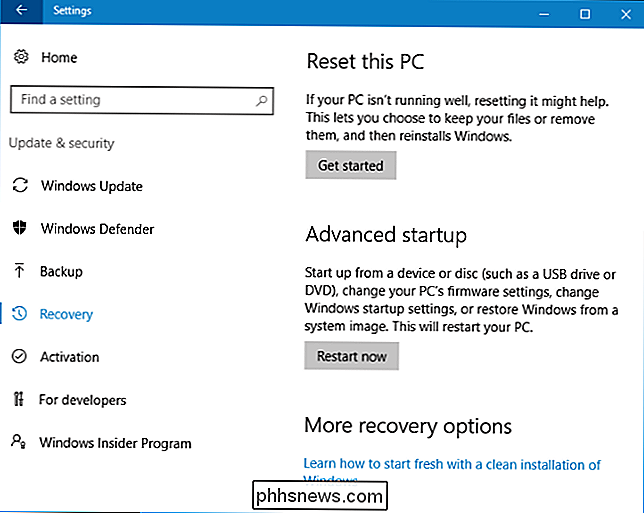
Šia nuoroda pateksite į puslapį "Pradėti švieži, naudodami" švarų "Windows 10" įdiegimą "Microsoft" svetainėje . Puslapyje pateikiama daugiau informacijos apie procesą.
Puslapio apačioje spustelėkite mygtuką "Atsisiųsti įrankį dabar", kad atsisiųstumėte "Windows" naujinimo įrankį.
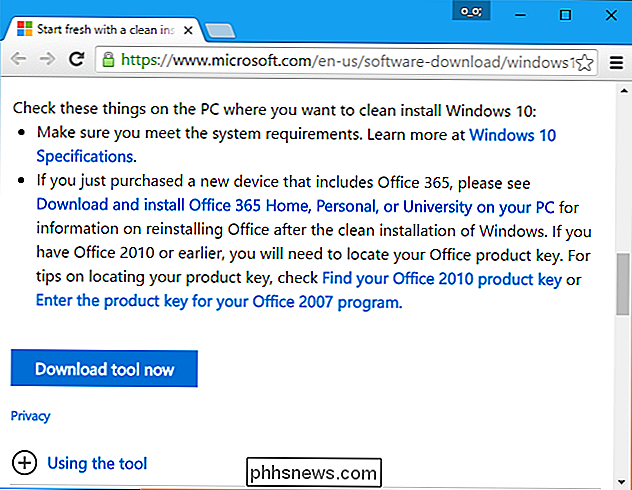
Paleiskite atsiųstą "RefreshWindowsTool.exe" failą ir sutinkate su "Microsoft" licencija susitarimas. Po to jūs pamatysite langą "Duok savo kompiuteriui šviežią pradžią".
Pasirinkite "Laikyti tik asmeninius failus" ir "Windows" išsaugos asmeninius failus arba pasirinkite "Nieko", o "Windows" ištrins viską. Bet kuriuo atveju visos jūsų įdiegtos programos pašalinamos ir jūsų nustatymai iš naujo nustatomi.
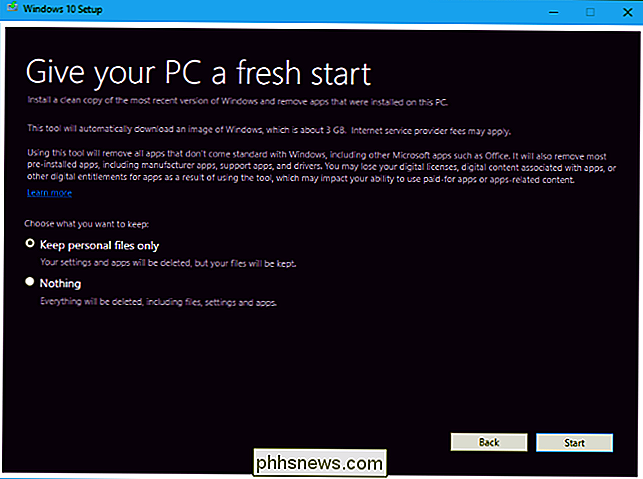
Paspauskite "Start" ir įrankis automatiškai atsisiųs "Windows 10" diegimo failus, kurie yra maždaug 3 GB dydžio. Tada prasideda diegimo procesas, suteikiant jums šviežią "Windows 10" sistemą - be gamintojo įtraukta blauzdoratų.

Kaip įdiegti MacOS High Sierra "VirtualBox" sistemoje "Windows 10"
Nesvarbu, ar norite retkarčiais išbandyti svetainę "Safari", ar išbandyti šiek tiek programinės įrangos "Mac" aplinkoje, turėdami prieigą prie naudinga naujausia "macOS" versija virtualioje mašinoje. Deja, tau nereikia tariamai tai padaryti - taigi "MacOS" paleisti "VirtualBox" yra tariamai sudėtingas.

Kaip išvalyti savo individualius Ethernet kabelius bet kokio ilgio
Ar jums kada nors reikėjo trumpo eterneto kabelio, bet visi jūsų spintoje yra šešių pėdų ilgio? Galite tiesiog suvynioti perviršį, bet norėdami švaresnio išvaizdos, galite patys trumpinti kabelį. Su tinkamomis medžiagomis netgi galite pagaminti tinkintus tinklo kabelius. Naudodami savo Ethernet kabelius, galite jas padaryti bet kokiu ilgiu.



